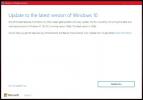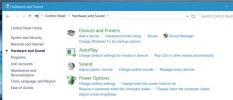Jak odebrat osobní informace ze souboru v systému Windows 10
Soubory, které vytvoříte, stáhnete nebo upravíte, mají k nim přidány osobní informace. Obvykle se to děje pomocí aplikace, kterou používáte k prohlížení nebo úpravě souboru, ale váš operační systém může také do souboru přidat metadata. Existují aplikace, které vám umožní odstranit metadata ze souborů, ale jsou zaměřeny na obrázky, konkrétně na fotografie, protože obsahují citlivé informace, např. Kde byla fotografie pořízena. U jiných typů souborů není mnoho aplikací. Pokud však používáte Windows, můžete ze souboru nativně odstranit osobní údaje. Zde je návod.
Chcete-li ze souboru odstranit osobní údaje, musíte mít k nim úplný přístup ke čtení a zápisu. Pokud jste soubor vytvořili sami, pravděpodobně již máte plný přístup. Pokud jste stáhli soubor z internetu, může to mít určitá omezení.
Odstraňte osobní údaje
Přejděte do složky se souborem v ní. Klepněte pravým tlačítkem myši na soubor a v místní nabídce vyberte příkaz Vlastnosti. V okně Vlastnosti přejděte na kartu Podrobnosti. Zde můžete vidět všechny osobní informace, které byly uloženy do souboru. Tyto informace si může přečíst kdokoli, kdo má soubor. V žádném případě není skryto ani chráněno. Některá data na této kartě můžete upravit kliknutím do pole. Některá pole, která můžete nechat prázdná, zatímco jiná nemohou zůstat prázdná a další nelze editovat.

V samém dolním rohu karty Podrobnosti uvidíte možnost „Odebrat vlastnosti a osobní údaje“. Místo manuální úpravy nebo odebrání vlastností vám tato možnost umožní vybrat, které z nich chcete odstranit, a je to chytré.
Odstranit vlastnosti umožňuje vytvořit kopii souboru se všemi osobními údaji z něj odstraněnými. Také vám dává možnost odebrat vlastnosti z aktuálního souboru. Jediné, co musíte udělat, je vybrat, které položky osobních údajů chcete odstranit, a klikněte na OK. Vy můžete pomocí tlačítka „Vybrat vše“ vybrat a odstranit všechny osobní údaje ze souboru a uložit to.

Informace však nemůžete přidat zpět, ale u polí, která je podporují, můžete tyto informace znovu zadat ručně na kartě Podrobnosti.
Měli bychom zmínit, že tím dojde pouze k odstranění osobních údajů, nikoli jiných neosobních informací. Pokud například pomocí této funkce odstraníte osobní informace z fotografie, odstraní se GPS data a které zařízení fotografie bylo pořízeno, ale neodstraní nastavení fotoaparátu pro dobu, kdy byla fotografie pořízena. To znamená, že na kartě Podrobnosti zůstane ohnisková vzdálenost, jas atd. Pokud chcete odstranit všechna metadata, budete k tomu potřebovat aplikaci třetí strany.
Vyhledávání
Poslední Příspěvky
Klasický nástroj pro rychlé vyhledávání ve stylu Windows XP pro Windows 7
Přestože systém Windows 7 nabízí skvělý způsob prohledávání souborů...
Jak získat aktualizaci Windows 10 Anniversary
Aktualizace výročí systému Windows 10 se bude pomalu rozvíjet, ale ...
Jak povolit / zakázat adaptivní jas v systému Windows 10
Adaptivní jas zpětně upravuje jas obrazovky podle světla kolem vás....